任务栏找不到输入法怎么办 win11系统任务栏设置输入法的方法教程
来源:win10win.com
时间:2024-11-24 20:18:52 182浏览 收藏
本篇文章向大家介绍《任务栏找不到输入法怎么办 win11系统任务栏设置输入法的方法教程》,主要包括,具有一定的参考价值,需要的朋友可以参考一下。
使用win11系统发现任务栏没有输入法该怎么办呢?下面小编就来给大家讲一下如何设置!
设置方法
1、首先按下键盘上的“win+r”快捷键打开“运行”。
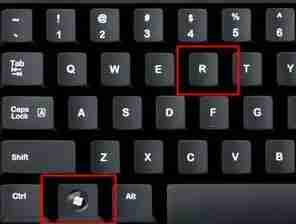
2、在运行框中输入“regedit”回车确定。
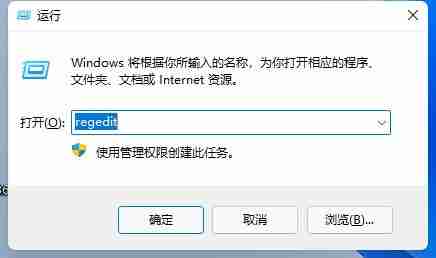
3、然后将此路径输入到上方路径框中:“计算机\HKEY_CURRENT_USER\Software\Microsoft\Windows\CurrentVersion\Run”。
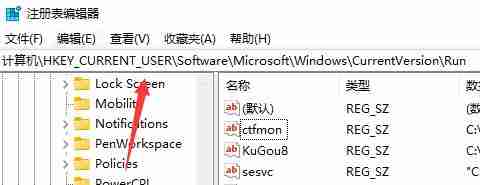
4、接着右键右侧空白处,新建一个“字符串值”,并命名为“ctfmon”。
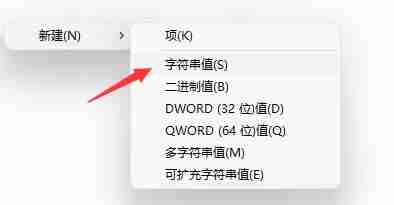
5、新建完成后双击打开它,在数值数据栏中输入如下内容:“C:\Windows\system32\ctfmon.exe”即可。
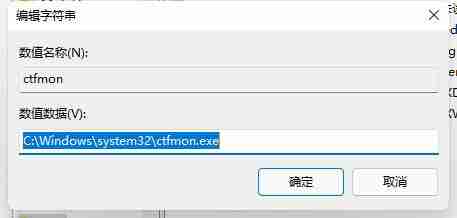
理论要掌握,实操不能落!以上关于《任务栏找不到输入法怎么办 win11系统任务栏设置输入法的方法教程》的详细介绍,大家都掌握了吧!如果想要继续提升自己的能力,那么就来关注golang学习网公众号吧!
声明:本文转载于:win10win.com 如有侵犯,请联系study_golang@163.com删除
相关阅读
更多>
-
501 收藏
-
501 收藏
-
501 收藏
-
501 收藏
-
501 收藏
最新阅读
更多>
-
467 收藏
-
315 收藏
-
171 收藏
-
210 收藏
-
457 收藏
-
482 收藏
-
220 收藏
-
149 收藏
-
297 收藏
-
177 收藏
-
488 收藏
-
253 收藏
课程推荐
更多>
-

- 前端进阶之JavaScript设计模式
- 设计模式是开发人员在软件开发过程中面临一般问题时的解决方案,代表了最佳的实践。本课程的主打内容包括JS常见设计模式以及具体应用场景,打造一站式知识长龙服务,适合有JS基础的同学学习。
- 立即学习 543次学习
-

- GO语言核心编程课程
- 本课程采用真实案例,全面具体可落地,从理论到实践,一步一步将GO核心编程技术、编程思想、底层实现融会贯通,使学习者贴近时代脉搏,做IT互联网时代的弄潮儿。
- 立即学习 516次学习
-

- 简单聊聊mysql8与网络通信
- 如有问题加微信:Le-studyg;在课程中,我们将首先介绍MySQL8的新特性,包括性能优化、安全增强、新数据类型等,帮助学生快速熟悉MySQL8的最新功能。接着,我们将深入解析MySQL的网络通信机制,包括协议、连接管理、数据传输等,让
- 立即学习 500次学习
-

- JavaScript正则表达式基础与实战
- 在任何一门编程语言中,正则表达式,都是一项重要的知识,它提供了高效的字符串匹配与捕获机制,可以极大的简化程序设计。
- 立即学习 487次学习
-

- 从零制作响应式网站—Grid布局
- 本系列教程将展示从零制作一个假想的网络科技公司官网,分为导航,轮播,关于我们,成功案例,服务流程,团队介绍,数据部分,公司动态,底部信息等内容区块。网站整体采用CSSGrid布局,支持响应式,有流畅过渡和展现动画。
- 立即学习 485次学习
